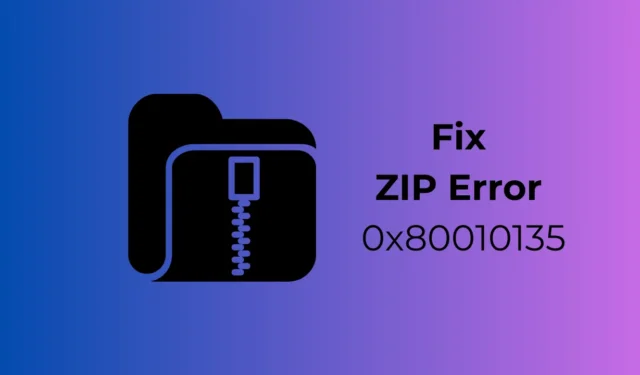
Grazie all’estrattore ZIP nativo, l’estrazione di file ZIP e RAR è diventata più semplice su Windows 11. L’estrattore è abbastanza buono per visualizzare o copiare file dall’interfaccia di Esplora file.
Tuttavia, alcuni utenti Windows hanno recentemente riscontrato problemi durante l’estrazione di un file ZIP utilizzando l’utilità di estrazione Esplora file di Windows. Al momento dell’estrazione, gli utenti ricevono il messaggio di errore 0x80010135 “Percorso troppo lungo”.
L’errore 0x80010135 impedisce agli utenti di estrarre file ZIP con l’opzione Estrai di Esplora file. Se ricevi lo stesso messaggio di errore 0x80010135 o “Percorso troppo lungo”, continua a leggere la guida.
Motivo effettivo dell’errore 0x80010135: percorso troppo lungo
Il messaggio di errore viene generalmente visualizzato quando il percorso del file con un nome supera i 260 caratteri. Pertanto, se il nome supera i 260 caratteri, riceverai questo messaggio di errore.
Il messaggio di errore “Percorso troppo lungo” viene visualizzato anche a causa di un’installazione errata del software, che lascia voci non valide, portando a un errore Percorso troppo lungo.
Come risolvere l’errore ZIP 0x80010135: percorso troppo lungo
Di seguito, abbiamo condiviso alcune semplici soluzioni per eliminare l’errore di estrazione ZIP 0x80010135 su Windows 10/11. Iniziamo.
1. Riavvia il computer
Il primo passo di ogni procedura di risoluzione dei problemi è un semplice riavvio del sistema. Un riavvio del sistema interromperà le app e i processi in esecuzione in background che potrebbero essere in conflitto con la funzionalità di Esplora file.
Pertanto, prima di passare alla risoluzione avanzata dei problemi, è essenziale riavviare il PC Windows. Fare clic sul pulsante Start di Windows e selezionare il menu di accensione. Nel menu Alimentazione, seleziona Riavvia.
2. Ridurre la lunghezza del nome del file ZIP
Come tutti sappiamo, il messaggio Errore 0x80010135: Percorso troppo lungo appare generalmente quando il percorso della cartella estratta supera il limite di 260 caratteri di Windows.
Quindi, se questo è il motivo per cui ricevi il messaggio di errore, devi ridurre la lunghezza del nome del file ZIP.
1. Per iniziare, apri Esplora file. Successivamente, spostati nella posizione in cui è stato archiviato l’ archivio ZIP che desideri estrarre.
2. Fare clic con il tasto destro sull’archivio ZIP e selezionare Rinomina .

3. Inserisci semplicemente un nome file più breve per l’archivio ZIP. Assicurati di dare al file di archivio il nome più breve possibile . Si consiglia di mantenere il titolo entro 5 o 6 caratteri.

Una volta rinominato, puoi estrarre l’archivio ZIP dalle opzioni Esplora file. Questa volta non riceverai il messaggio di errore.
3. Estrarre il file ZIP nella directory principale
Anche dopo aver rinominato il titolo del file ZIP, il percorso di estrazione dello ZIP potrebbe essere ancora troppo lungo perché include molte sottocartelle.
Puoi abbreviare il percorso di estrazione estraendo l’archivio e spostandolo nella directory Root. Ecco cosa devi fare.
1. Passa alla cartella in cui hai archiviato il file ZIP.
2. Fare clic con il tasto destro sull’archivio ZIP e selezionare Estrai tutto .

3. Successivamente, fare clic sul pulsante Sfoglia e selezionare C:Drive. Puoi anche scegliere qualsiasi altra unità, ma assicurati che il percorso di estrazione sia solo C:, D:, ecc.

4. Una volta terminato, fare clic sul pulsante Estrai.
Questo è tutto! Questa volta non riceverai l’errore di estrazione ZIP 0x80010135 su Windows.
4. Abilita il percorso file più lungo
È possibile utilizzare Windows PowerShell per abilitare il supporto di percorsi file più lunghi su Windows. L’abilitazione del supporto del percorso file più lungo potrebbe eliminare il messaggio di errore di estrazione ZIP 0x80010135.
Il comando PowerShell è l’opzione più semplice; ecco cosa devi fare
1. Digita PowerShell nella ricerca di Windows. Successivamente, fai clic con il pulsante destro del mouse su PowerShell e seleziona Esegui come amministratore.

2. Quando si apre l’utilità PowerShell, eseguire il comando indicato:
New-ItemProperty -Path "HKLM:\SYSTEM\CurrentControlSet\Control\FileSystem"-Name "LongPathsEnabled"-Value 1 -PropertyType DWORD –Force

3. Dopo aver eseguito il comando, chiudi PowerShell.
Questo è tutto! Per applicare le modifiche, riavvia il PC Windows. Dopo il riavvio, prova nuovamente ad estrarre l’archivio ZIP; non riceverai più l’errore Percorso troppo lungo.
5. Utilizzare programmi di terze parti per estrarre l’archivio
Se ricevi ancora il messaggio di errore Percorso troppo lungo, è meglio utilizzare strumenti di estrazione file di terze parti.
Puoi utilizzare 7-Zip, uno strumento gratuito disponibile per Windows, per gestire l’archivio ZIP. Ecco come estrarre l’archivio con 7-Zip su Windows.
1. Scarica e installa l’ultima versione di 7-Zip sul tuo PC Windows.

2. Una volta installato, aprire il programma.
3. Ora, vai alla posizione in cui è salvato il file ZIP.
4. Fare clic con il tasto destro sull’archivio ZIP e selezionare 7-Zip > Estrai .

Questo è tutto! Ecco come puoi utilizzare 7-Zip per estrarre file ZIP sul sistema operativo Windows.
Questi sono alcuni dei metodi di lavoro per correggere l’errore di estrazione ZIP 0x80010135 nel sistema operativo Windows. Facci sapere se hai bisogno di ulteriore aiuto per risolvere l’errore del file ZIP: percorso troppo lungo su Windows 10/11.


Lascia un commento